
Flashcards är ett underbart inlärningsverktyg både för barn och vuxna. Men att skriva ut var och en för hand kan vara tidskrävande, så varför inte använda Microsoft Word för att skapa egna flashcards? Det är enkelt att skapa flashkort på Word och sedan bara skriva ut dem färdiga att använda. Instruktionerna i den här artikeln gäller för Microsoft Word 2019, Microsoft 365 och Word 2016.
Gör dina egna flashcards
Medan äldre versioner av Microsoft Word hade enkla flashcard- eller indexkortsmallar verkar det som om dessa mallar inte längre var tillgängliga från och med Word 2016. Du behöver inte oroa dig för att göra flashcards på Word fortfarande är väldigt enkelt att göra, och du kan spara dina flashcards som en mall också.
-
Öppna Microsoft Word och välj ett nytt tomt dokument.
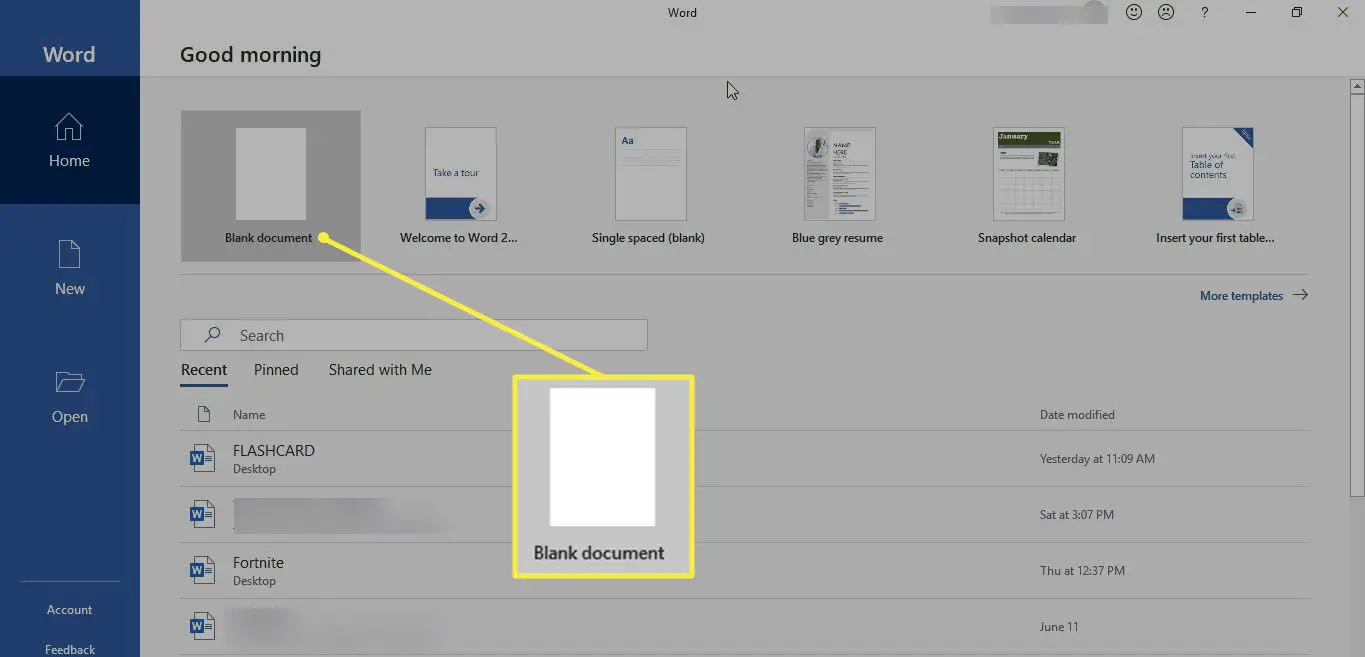
-
Klick Fliken Layout, det här gör att du kan ändra storlek på sidan till en mer korrekt flashkortstorlek.
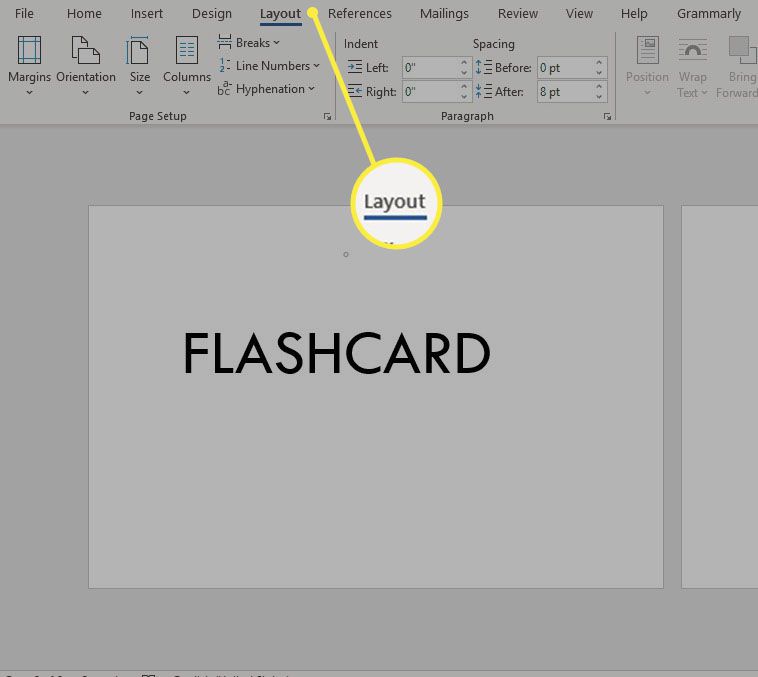
-
Under Layout > Orientering, Välj Landskap.
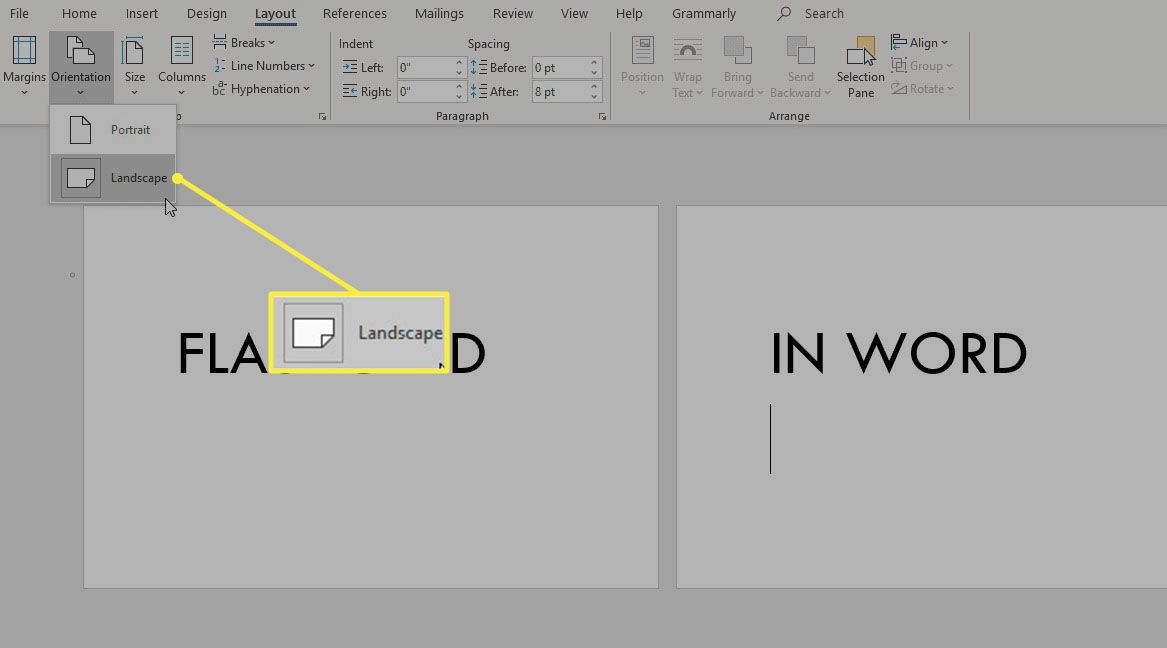
-
I Layout > Storlek, Välj 4 «x 6» storlek. Detta ger dig den perfekta storleken för utskrivbara flashcards.
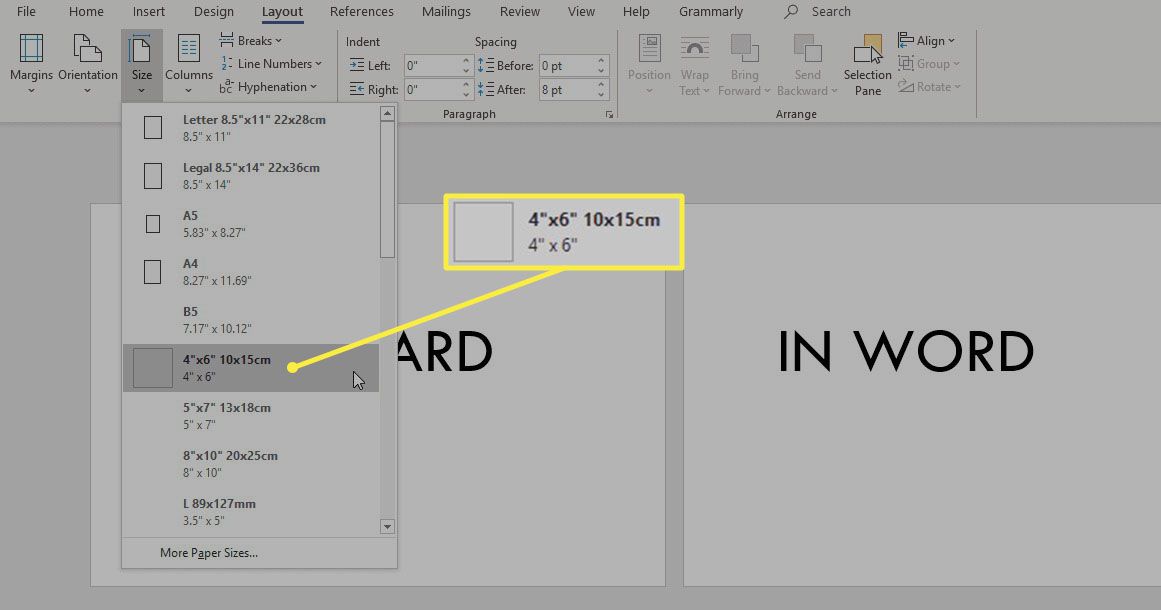
-
Skriv ut vad du vill att kortet ska säga och tryck på Ctrl + Enter för att skapa ett nytt kort. Det är här du skriver svaret för det första kortet om det behövs eller skapar ett nytt kort.
-
Kom också ihåg att du kan gå till fliken Design och lägga till ett tema, färger och effekter på flashkort om du behöver dem för att sticka ut lite eller göra dem färgstarka.
Hur man skapar indexkort från kuvert och etikettutskriftsinställningar
Ett annat enkelt sätt att skapa indexkort är att använda inställningarna för kuvert och etikettutskrift i Microsoft Word 2016. Här är vad du behöver göra:
-
Börja med ett tomt dokument i Word och gå till Fliken Utskick.
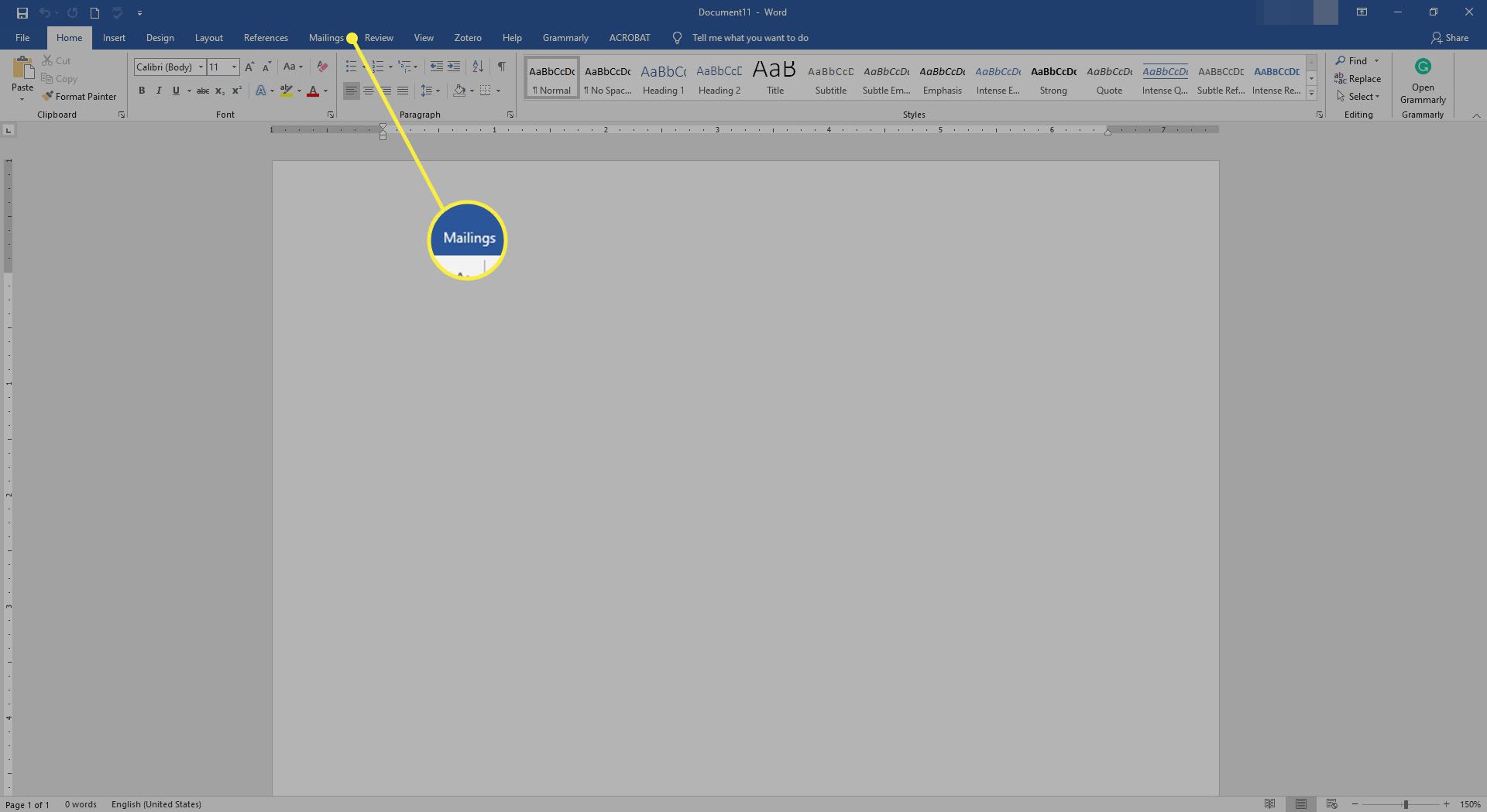
-
Välj Etiketter alternativ längst upp till vänster på fliken Utskick.
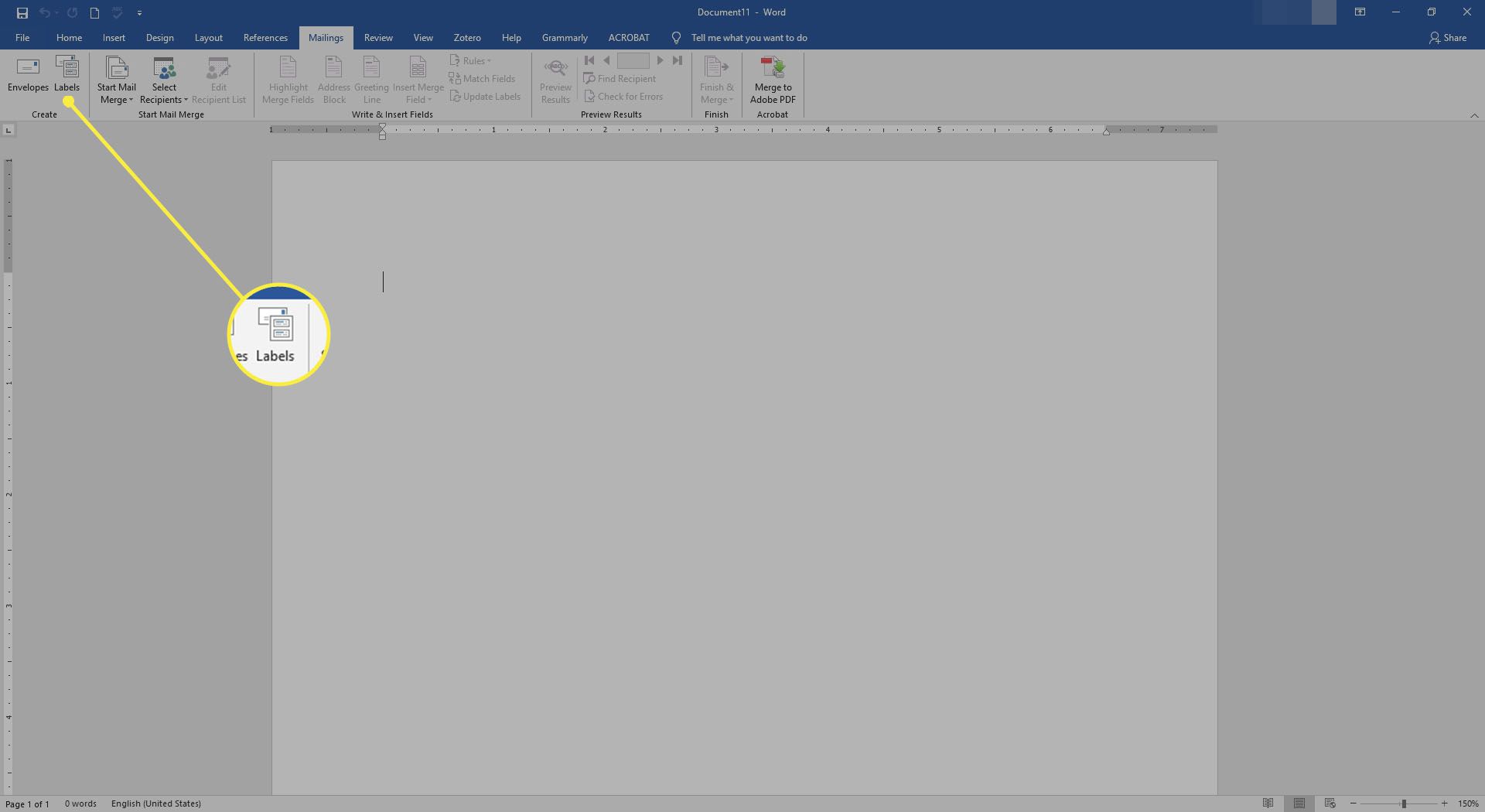
-
Ett fönster öppnas, klicka på Lfliken abelsoch välj Alternativ-knappen.
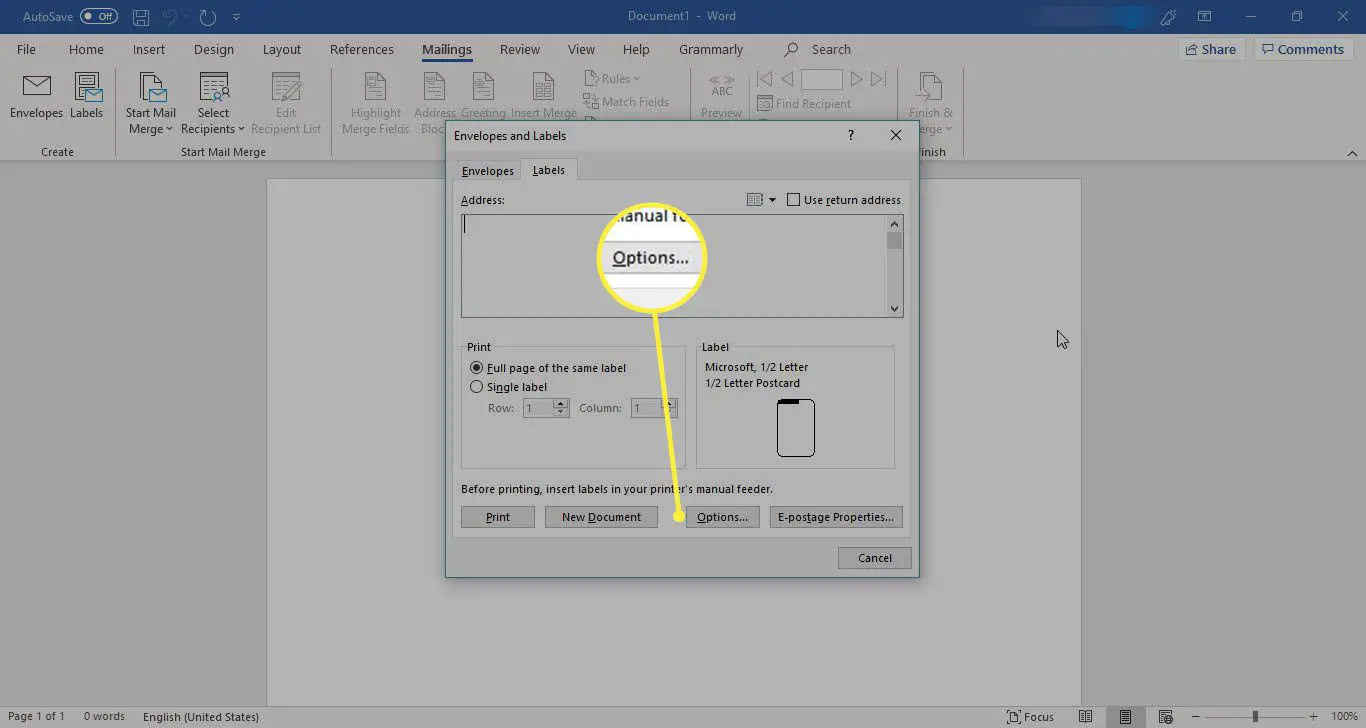
-
Välj nu Indexkort från menyn. Till höger om valet ser du mätningarna för indexkortet.
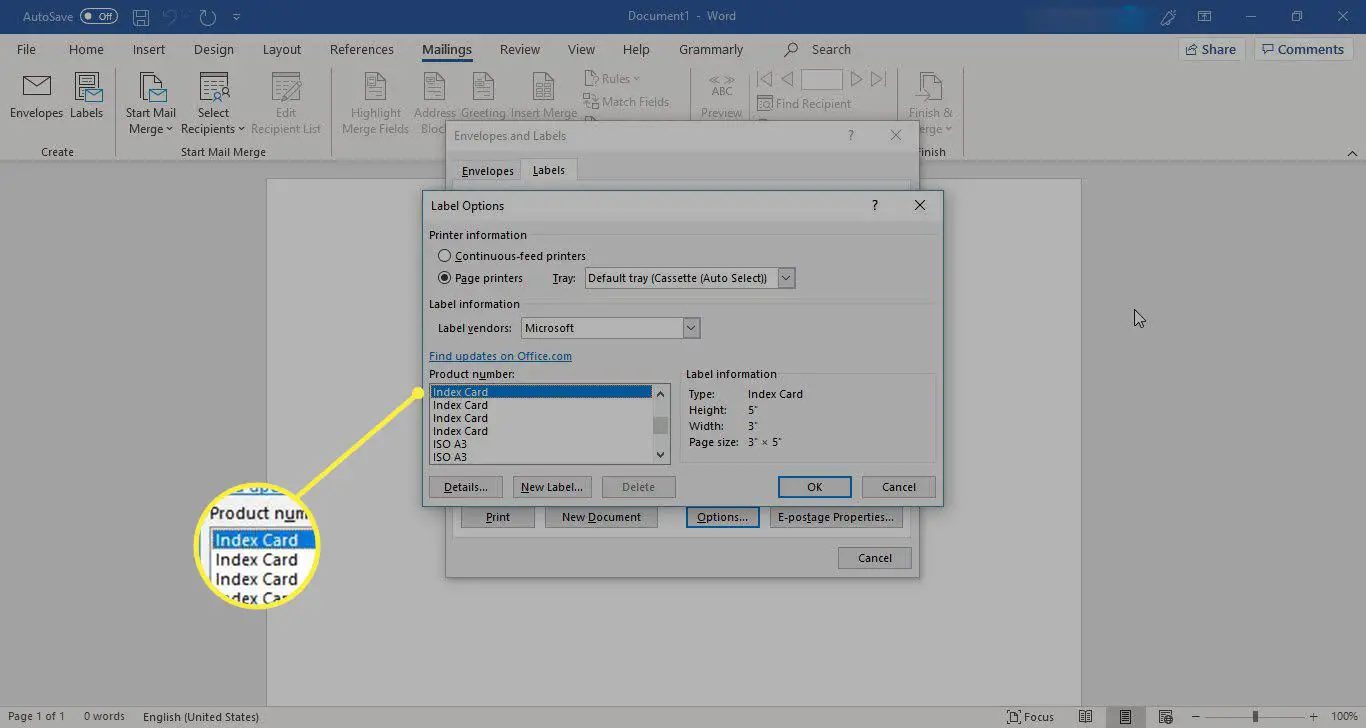
Skrivarinställningar för Flashcards på Word
Nu när du är klar med att skapa korten är det dags att skriva ut dem alla. Om du har stil med flashkort där du behöver en sida med en fråga eller uttalande och motsatt sida för att få svaret, vill du aktivera dubbelsidig utskrift. Om du bara behöver trycka informationen eller bilden på ena sidan av kortet, se till att du har stängt av dubbelsidig utskrift. Gå till Fil > Skriva ut. Välj bara den storlek du valt för korten: 3,5 x 5 eller 4×6. Du kanske vill välja Smala marginaler för flashkort.
Spara Flashcards som en Microsoft Word-mall
Även om stegen för att skapa flashcards är enkla att följa, kommer det att göra livet enklare om du bara sparar den här filen som en mall. På så sätt kan du alltid hoppa direkt in i det formaterade dokumentet och bara infoga den nya informationen du behöver för de nya indexkorten.